En infiltrering er oppdaget
Infiltrasjon kan nå systemet fra forskjellige inngangspunkter, for eksempel nettsider, delte mapper, via e-post eller fra flyttbare enheter (USB, eksterne harddisker, CD-er, DVD-er, osv.).
Standard atferd
ESET Smart Security Premium oppdager infiltrasjoner ved bruk av:
•Filsystembeskyttelse i sanntid
Hver enkelt bruker standard rengjøringsnivå og prøver å rengjøre filen og flytte den til Karantene eller avslutte tilkoblingen. Det vises et varselvindu i varselområdet nederst til høyre på skjermen. Hvis du vil ha mer informasjon om oppdagede/rengjorte objekter, se Loggfiler. Hvis du vil ha mer informasjon om rengjøringsnivåer og virkemåte, se Rengjøringsnivåer.
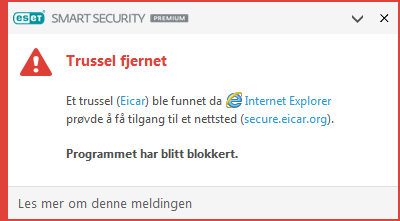
Skanne datamaskin etter infiserte filer
Hvis datamaskinen viser tegn til å være infisert av skadelig programvare, det vil si at den er tregere, fryser ofte osv., anbefaler vi at du gjør følgende:
1.Åpne ESET Smart Security Premium og klikk Datamaskinskanning.
2.Klikk Smart skanning (se Datamaskinskanning for mer informasjon).
3.Etter at skanningen er fullført, gjennomgå loggen for å se antall skannede, infiserte og rengjorte filer.
Hvis du ønsker å skanne en bestemt del av harddisken, klikk på Egendefinerte skanninger og velger det som skal skannes for virus.
Rense og slette
Hvis en forhåndsdefinert handling ikke er tilgjengelig for Filsystembeskyttelse i sanntid, vil varselsvinduet be deg om å velge et alternativ. Vanligvis er alternativene Rens, Slett og Ingen handling tilgjengelig. Det frarådes å velge Ingen handling, ettersom dette lar infiserte filer forbli urenset. Unntaket er når du er sikker på at en fil er harmløs og har blitt oppdaget ved en feil.
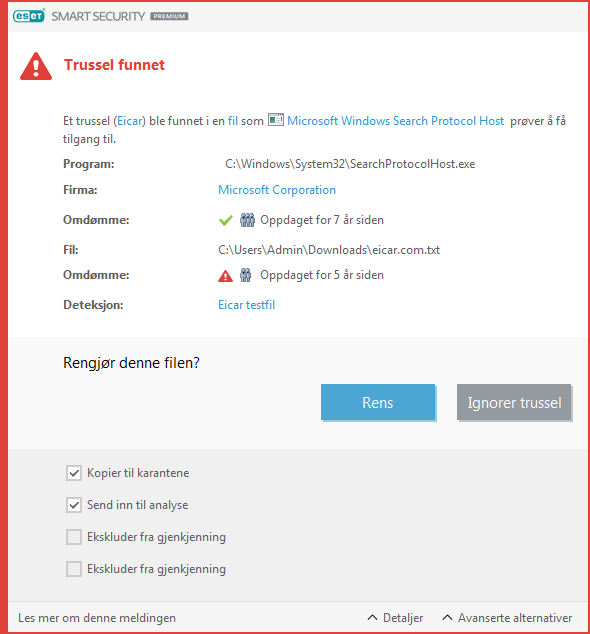
Bruk rengjøring hvis et virus har lagt til skadelig kode i en fil. I dette tilfellet må du først forsøke å rengjøre den infiserte filen for å gjenopprette den. Hvis filen består kun av skadelig kode, vil den bli slettet.
Hvis en infisert fil er låst eller for øyeblikket i bruk av en systemprosess, blir den vanligvis først slettet etter at den ikke lenger er i bruk (vanligvis etter at systemet har startet på nytt).
Gjenoppretter fra karantene
Åpne Karantene i ESET Smart Security Premium sitt hovedprogramvindu ved å klikke på Verktøy > Karantene.
Isolerte filer kan også gjenopprettes til sin opprinnelige plassering:
•Bruk Gjenopprett-funksjonen for dette formålet, som er tilgjengelig fra hurtigmenyen ved å høyreklikke en gitt fil i karantene.
•Hvis en fil er merket som et potensielt uønsket program, er alternativet Gjenopprett og utelate aktivert. Se også Utelatelser.
•Hurtigmenyen tilbyr også alternativet Gjenopprett til, som lar deg gjenopprette en fil til en annen plassering enn den som den ble slettet fra.
•Gjenopprettingsfunksjonen er ikke tilgjengelig i noen tilfeller, for eksempel for filer som ligger på en skrivebeskyttet delt nettverksressurs.
Flere trusler
Hvis det finnes infiserte filer som ikke blir renset i en Datamaskinskanning (eller Rensenivå er satt til Ingen rensing), kommer det frem et varselsvindu som ber deg om å velge handling for filene som vises. Velg handling for filene (handlinger angis individuelt for hver av filene i listen), og deretter klikker du Avslutt.
Sletting av filer i arkiver
I standard rengjøringsmodus vil hele arkivet bare bli slettet hvis det kun inneholder infiserte filer og ingen rene filer. Med andre ord blir ikke arkivene slettet hvis de også inneholder sikre, rene filer. Vær forsiktig når du utfører en streng rengjøringsskanning. Med Grundig rensing aktivert blir arkivet slettet hvis det inneholder minst én infisert fil, uavhengig av status på de andre filene i arkivet.